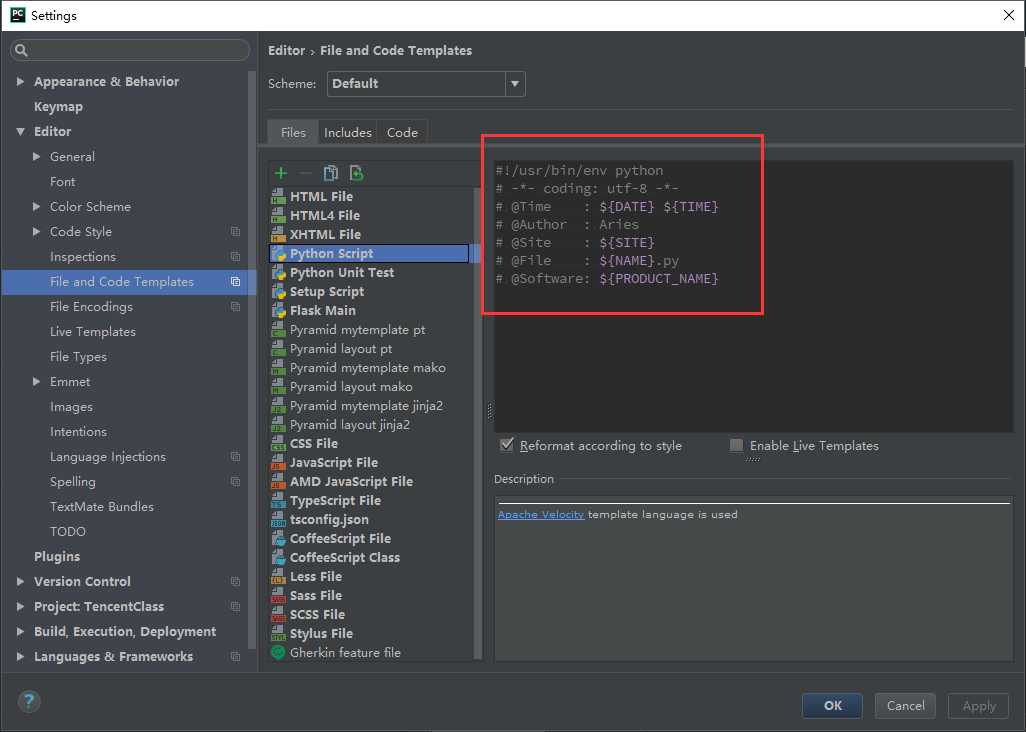pycharm激活码:http://idea.medeming.com/jet/
我是个懒人,所以直接下载这个复制粘贴就完事了。
俗话说的好:“工欲善其事,必先利其器”,程序员写代码,肯定不能在编译器里面写,这有一个全宇宙最好的python编译器,叫做pycharm ,他的优点呢,大家可以看一下:
优点:1,代码自动补全
2,语法错误提醒
3,代码调试
4,性能测试
5,web开发框架支持
6,git/svn支持
pycharm的安装:
第一步:去官网下载安装包,(官网地址:https://www.jetbrains.com/pycharm/download/#section=windows)
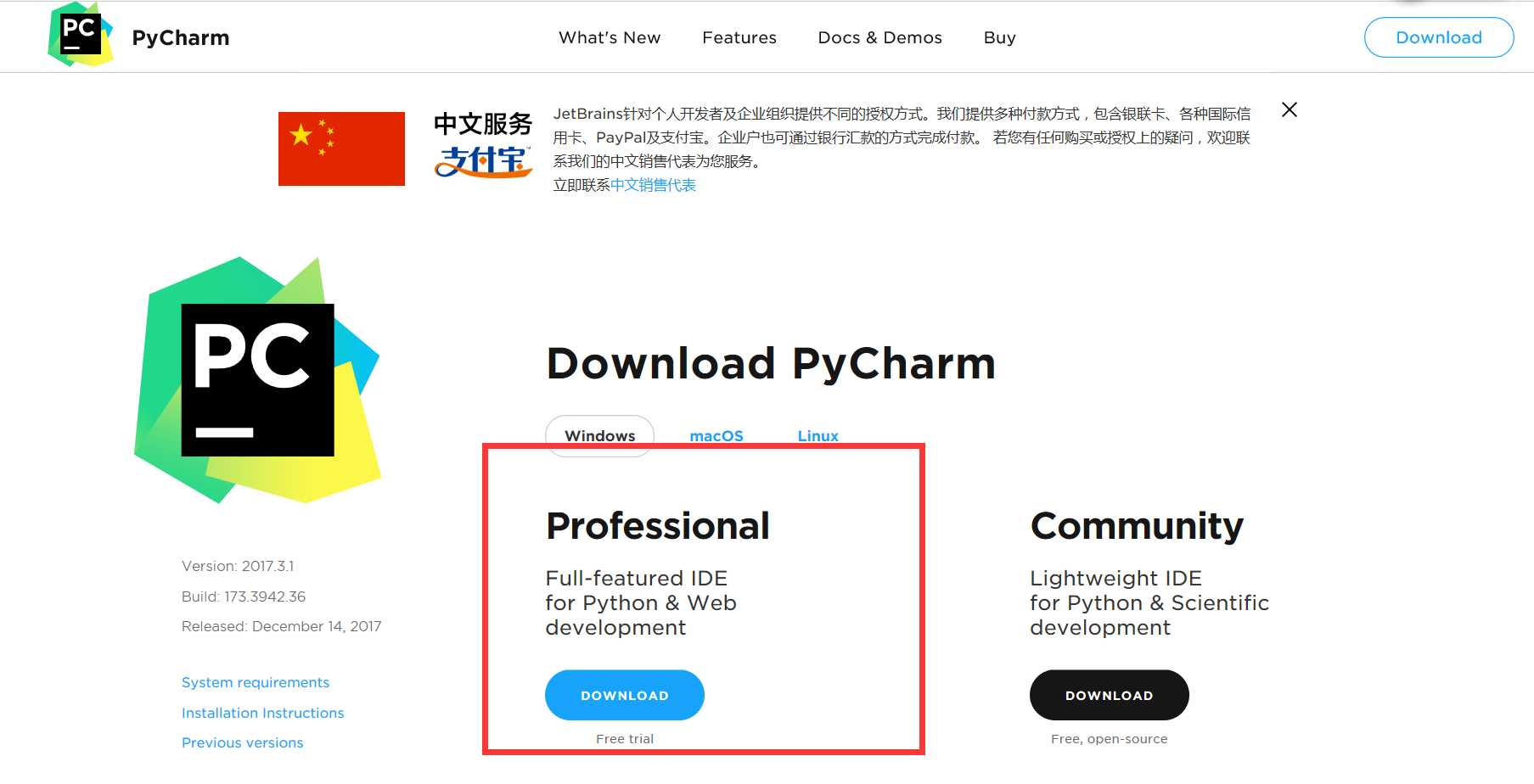
下载好的安装包如下:

第二步安装:双击安装包进行安装
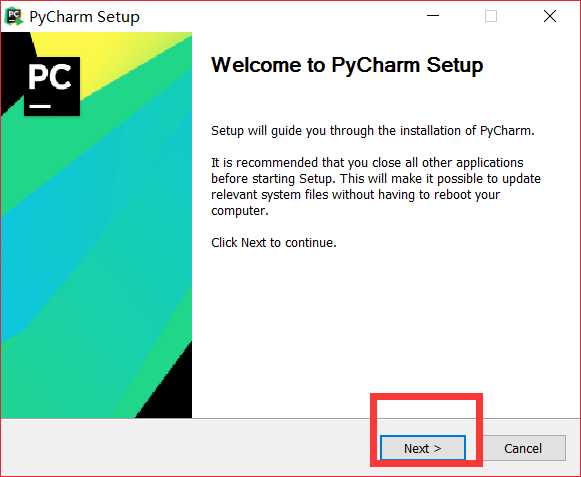
第三步:安装(最好自定义,而且安装路径最好不要有中文字符)
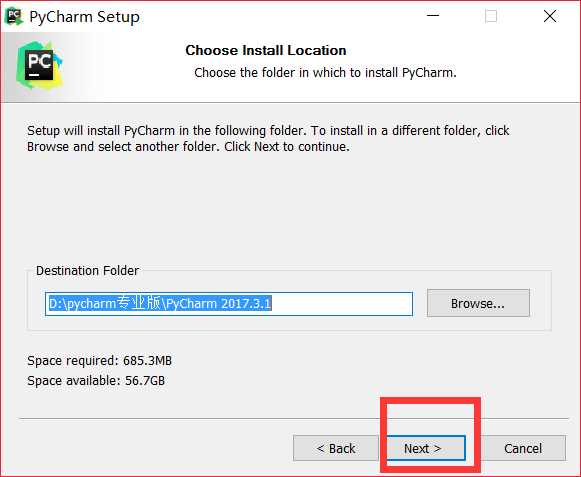
第四步:创建桌面快捷方式并关联*.py文件
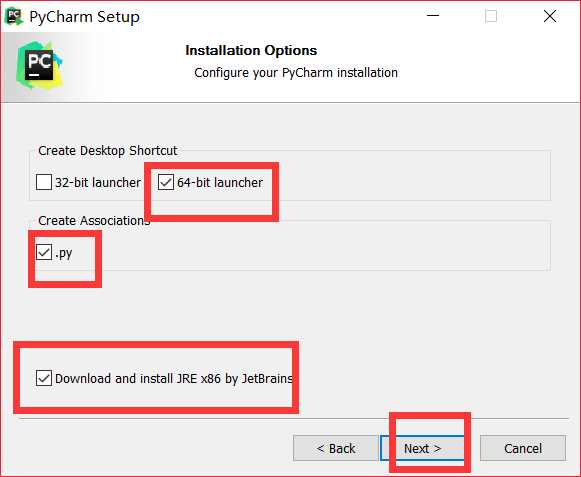
第五步:选择开始菜单文件夹(默认即可),点击安装
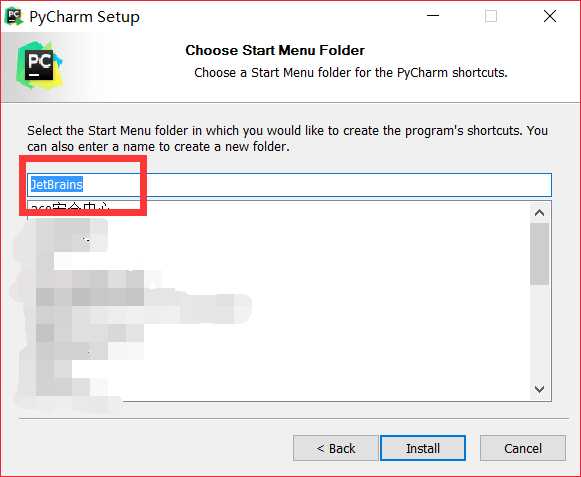
第六步:等待
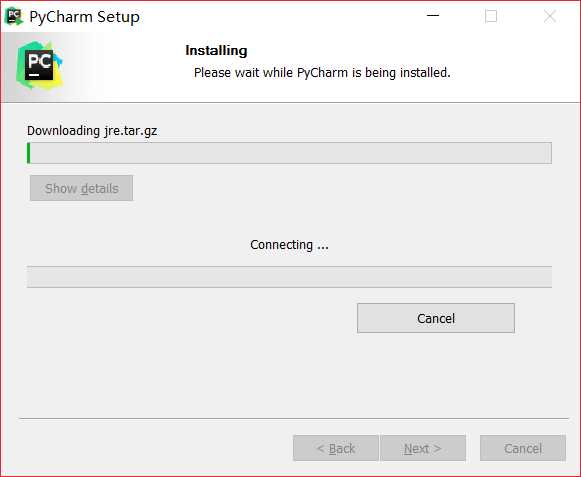
第七步:安装完成后,勾选立即运行pycharm
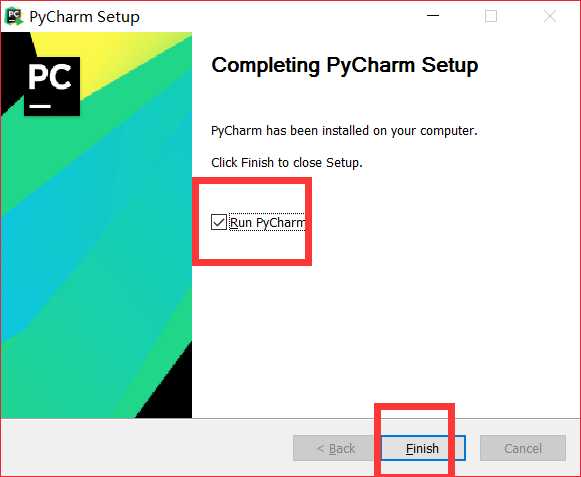
第八步:选择是否导入开发环境配置文件,我们选择不导入,然后选择激活码,继续
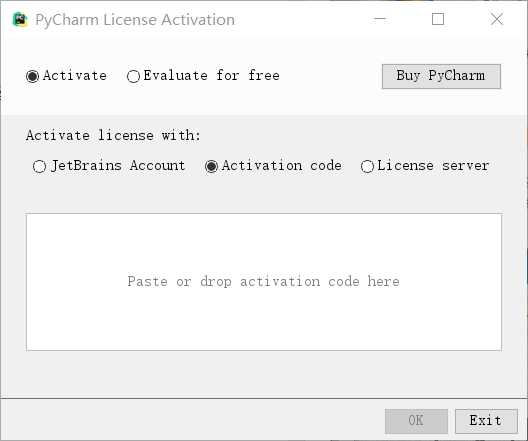
第九步:激活,方法如下:
软件激活方式
1、推荐购买正版软件。
2、可以选择下载社区版本,免费的。
3、专业版本可以选择试用,免费试用30天。
4、网上寻找激活码或授权服务器。
我们使用第4种方法:
在IntelliJ IDEA 注册码网站(http://idea.lanyus.com/),获取激活码,以前允许自定义用户名,现在已经是No了,只能直接获取激活码。
5、Pycharm 2017 激活码。
使用前请将“0.0.0.0 account.jetbrains.com”添加到hosts文件中
server选项里边输入: http://idea.liyang.io
-
优点:Window、Mac、Ubantu都稳定有效,关键是这种激活方式不会产生其他影响
-
缺点:需要修改hosts文件
- 修改hosts文件
将0.0.0.0 account.jetbrains.com添加到hosts文件最后,注意hosts文件无后缀,如果遇到无法修改或权限问题,可以采用覆盖的方法去替换hosts文件
修改后请检查hosts文件是否修改,激活码无法激活的原因99.99%是因为hosts没有修改正确
Windows系统hosts文件路径为:c:windowssystem32driversetc
Mac和Ubantu(Linux)系统hosts文件路径为:/etc
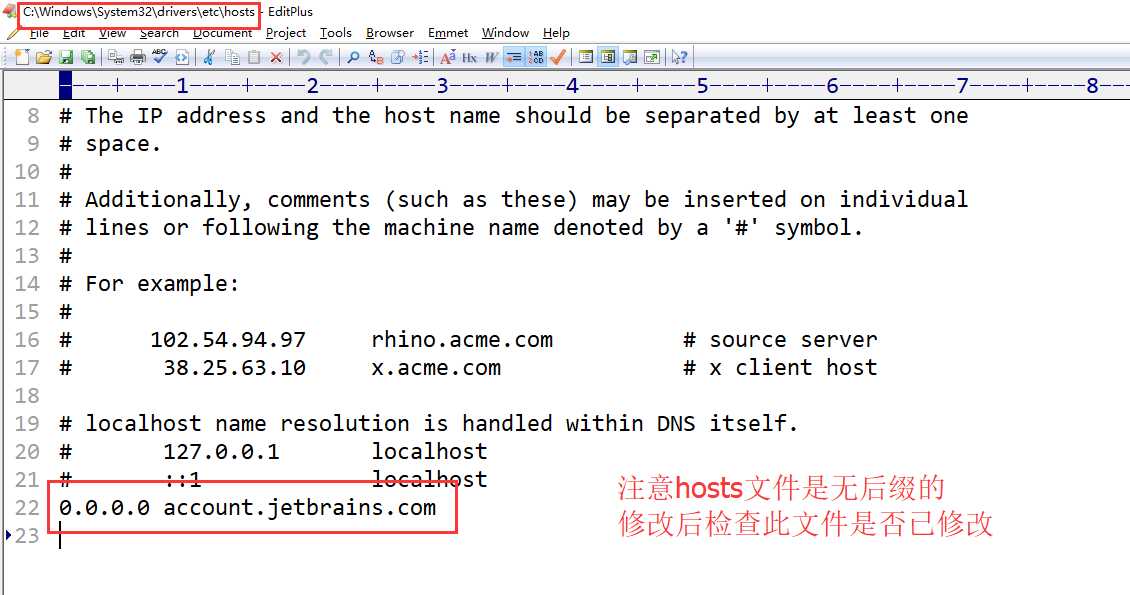
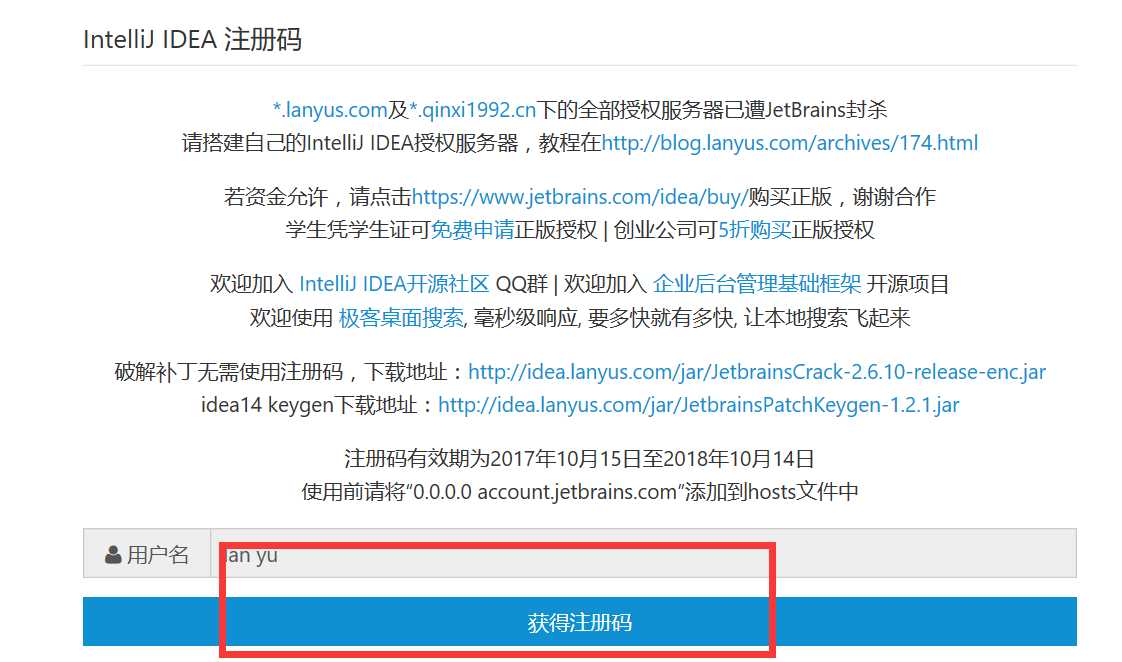
第十步:继续安装:
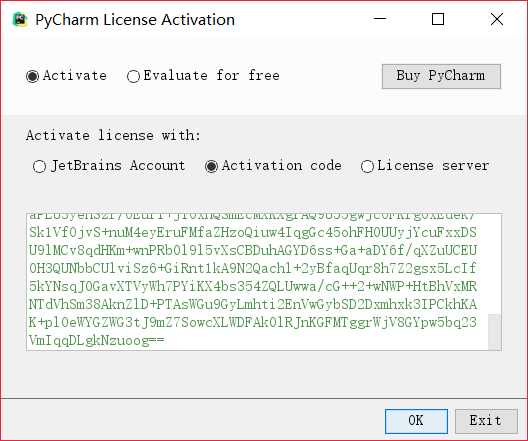
自定义项目存储路径,IDE默认会关联Python解释器
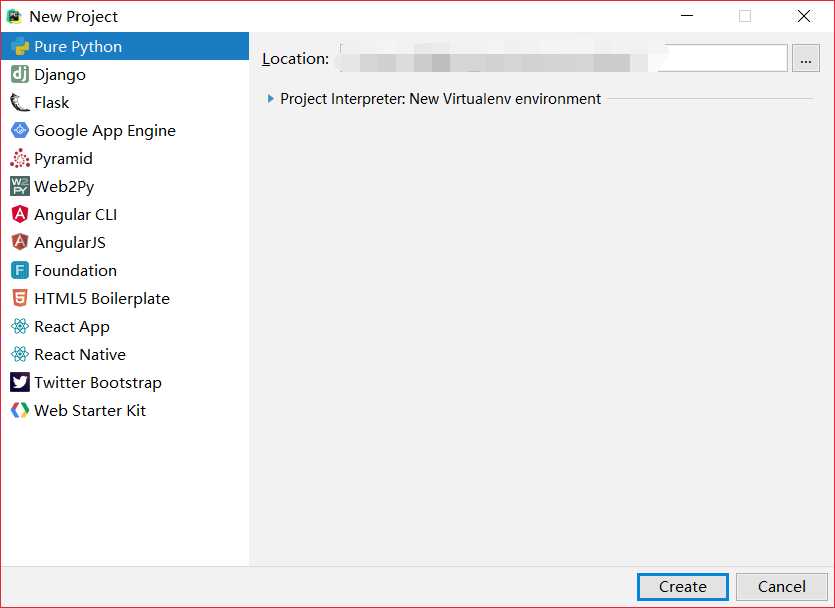
这样pycharm就安装好了。
pycharm的配置:
1、显示/隐藏功能侧边栏(软件的左下角)。

2、显示项目目录结构。

3、配置IDE,按照下图,进入Settings。

4、设置显示行号,显示空白字符。

5、设置编程字体为Hack,字体大小为15。

6、设置控制台字体为Hack,字体大小为15。

7、修改新建*.py文件的模版,首行添加默认解释器(方便在Linux运行),添加文件编码。

8、设置Python默认解释器,添加额外的扩展包

Pycharm基本使用和快捷键的用法:
详情请看我的另外一篇博客:https://www.cnblogs.com/tu240302975/p/11740702.html
Pycharm安装Markdown插件的方法
Markdown是一种可以使用普通文本编辑器编写的标记语言,通过简单的标记语法,他可以使普通文本内容具有一定的格式。
从githib下载的代码一般都会带有README.md文件,该文件是一个Markdown格式的文件,PyCharm是默认没有安装Markdown插件的,所以不能按照Markdown格式显示文本,显示的是原始文本。
下面讲一下,在pycharm中打开README.md文件,文件上方会有安装Markdown插件的提示。
安装步骤:
1,打开.md文件
2,点击Install plugins
3,选择插件,点击OK
4,安装完毕后重启PyCharm
安装方法一:
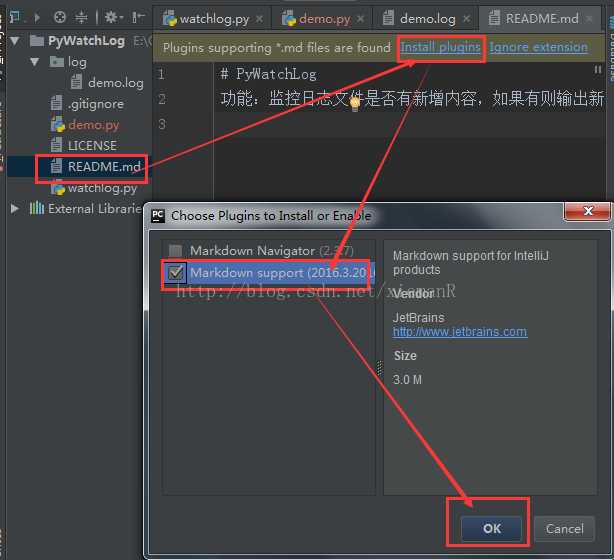
安装方法二:
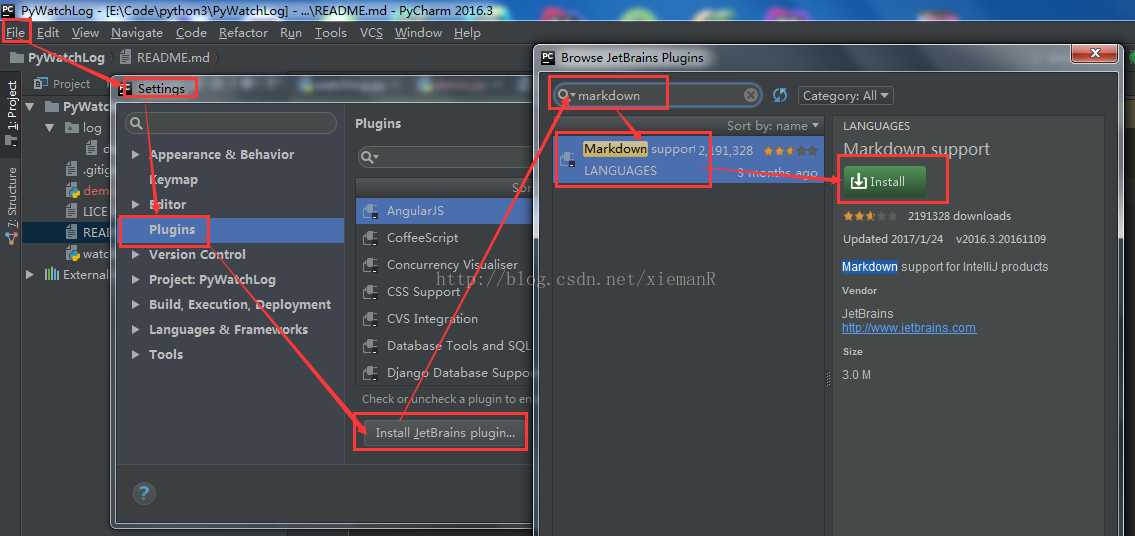
安装后的效果,左边编辑,右边显示实现效果。
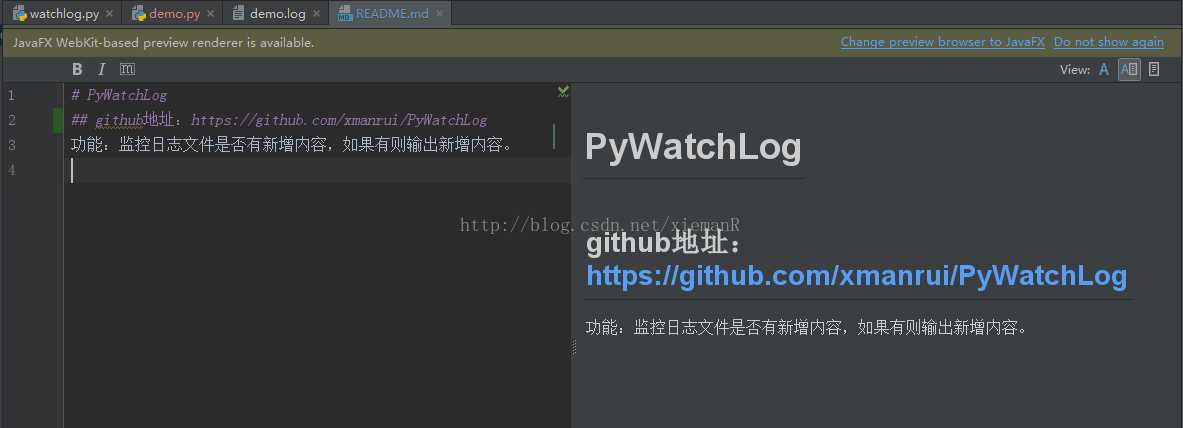
pycharm在创建py文件时,如何自动添加文件头注释?
打开PyCharm程序,根据菜单栏中按照如下进入设置:
File -> settings -> Editor -> File and Code Templates -> Python Script
找到Python Script选项,然后将一下内容添加进文本框即可:
#!/usr/bin/env python
# -*- coding: utf-8 -*-
# @Time : ${DATE} ${TIME}
# @Author : Aries
# @Site : ${SITE}
# @File : ${NAME}.py
# @Software: ${PRODUCT_NAME}
做好后,如图: